Як показати всі стовпці за допомогою vba (з прикладом)
Ви можете використовувати властивість Hidden у VBA, щоб відобразити стовпець на певному аркуші.
Щоб відобразити всі стовпці на даному аркуші, ви можете використовувати такий синтаксис:
Sub UnhideAllColumns()
Columns.EntireColumn.Hidden = False
End Sub
Використовуючи властивість Hidden і вказуючи значення False , ми наказуємо Excel відобразити всі стовпці на поточному аркуші.
У наступному прикладі показано, як використовувати цей синтаксис на практиці.
Приклад: як відобразити всі стовпці за допомогою VBA
Припустимо, у нас є аркуш Excel з інформацією про різних баскетболістів:

Тепер припустімо, що ми виділяємо стовпці A і B, потім клацаємо правою кнопкою миші та натискаємо Hide :
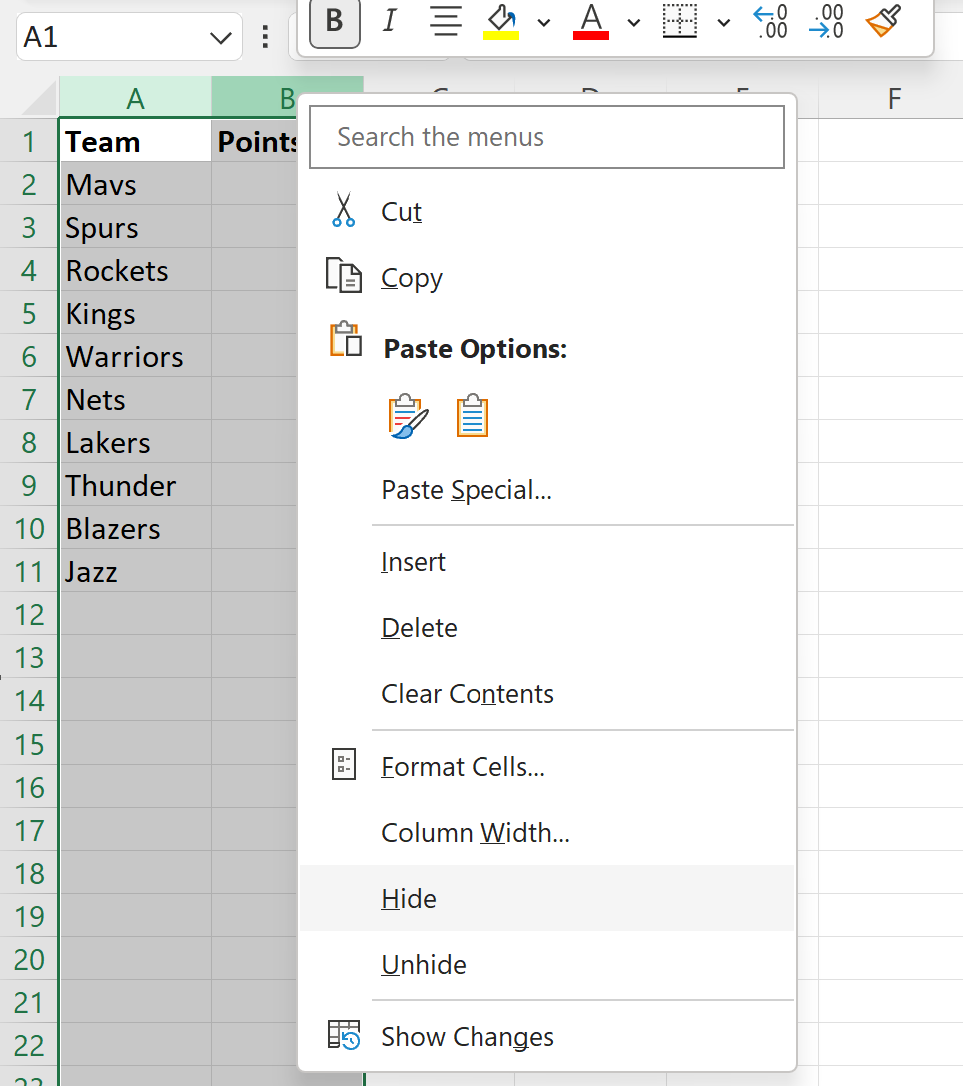
Обидва стовпці будуть приховані:
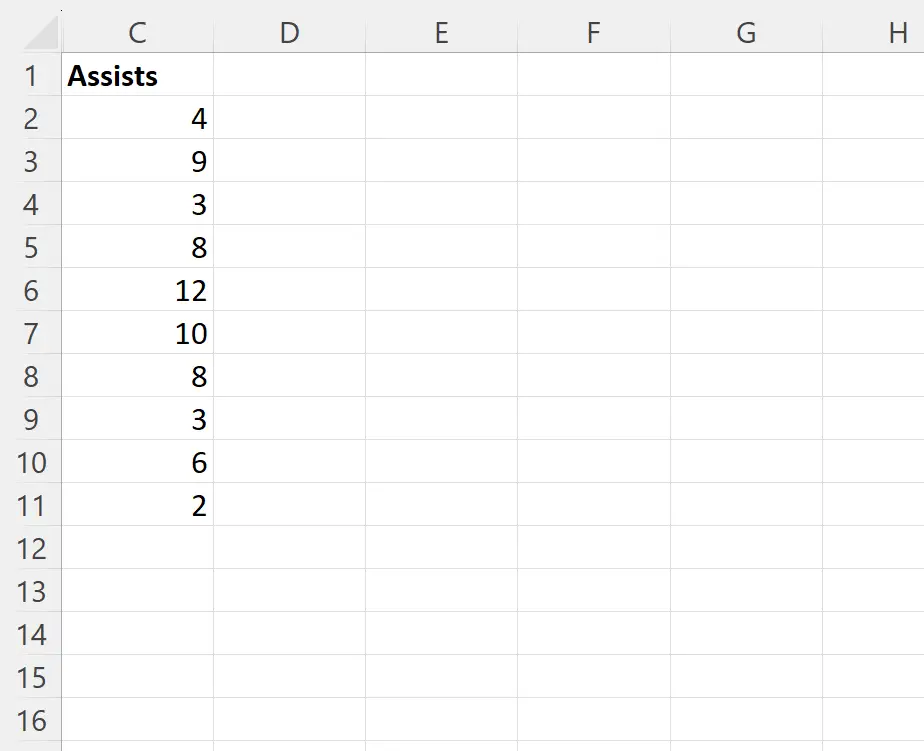
Тепер припустімо, що ми хочемо використовувати VBA для автоматичного відображення всіх стовпців на цьому аркуші.
Для цього ми можемо створити такий макрос:
Sub UnhideAllColumns()
Columns.EntireColumn.Hidden = False
End Sub
Після виконання цього макросу всі стовпці стануть видимими:

Зверніть увагу, що всі стовпці з нашого вихідного набору даних знову видимі.
Зверніть увагу: якщо ви хочете відобразити всі стовпці всіх аркушів у книзі Excel, ви можете створити такий макрос для цього:
Sub UnhideAllColumnsAllSheets()
Dim ws As Worksheet
For Each ws In Worksheets
ws.Columns.EntireColumn.Hidden = False
Next ws
End Sub
Використовуючи простий цикл For Every , ми можемо прокрутити кожен аркуш у нашій робочій книзі та відобразити всі стовпці на кожному аркуші.
Примітка . Ви можете знайти повну документацію щодо властивості Hidden у VBA тут .
Додаткові ресурси
У наступних посібниках пояснюється, як виконувати інші типові завдання у VBA:
VBA: Як відобразити всі аркуші
VBA: як знайти останній використаний стовпець
VBA: як підрахувати кількість використаних стовпців